毎日さまざまな異なるイベントがメールを経由して送られてきます。 航空券やレンタカーの予約、荷物の配送情報など、大量のOutlook あなたが追跡しておきたいかもしれない情報を受け取ります。
Outlook では、サポートされている送信者のメールから重要なイベントを自動的に取得し、予定表にアイテムを追加するため、ユーザーが手動で行う操作はありません。
重要: この機能は、北米、アジア太平洋、ヨーロッパ、オーストラリア、英国、スイス、インド、日本、韓国、およびラテン アメリカでのみ使用できます。
注:
-
電子メールからのイベントは、 Outlook、 Outlook.com、および Outlook on the webで使用できます。 Outlook.com や Microsoft 365 アカウントなど、 Microsoft アカウントでのみ使用できます。
-
この機能は、 21Vianet が運営する Office 365、 Office 365 Germany、または Office 365 Government プランのアカウントでは使用できません。
-
一部の種類のイベントは、2020 年 8 月中旬以降サポートされません。
表示される内容
初めて Outlook あなた用のイベントを作成すると、加えられたイベントのリストと共に次にメッセージを受け取ります。
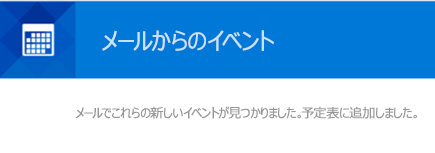
ヒント:
-
Outlook がメールからイベントを追加できるようにするために何もする必要はありません。 この機能をオフにする場合は、 イベント設定の変更に関するページを参照してください。
-
過去のイベントまたはサポートされていないプロバイダーからのイベントは、自動的に予定表に追加されません。
サポートされているイベントの種類
Outlook は、次の情報を含む電子メールからイベントを作成できます。
-
フライトの予約
-
ホテル予約
-
レンタカー予約
-
パッケージ配信
-
請求書 (この種類のイベントは 8 月中旬以降サポートされません)
-
ダイニング予約 (この種のイベントは 8 月中旬以降サポートされません)
-
イベントの予約 - 音楽、スポーツ、その他 (この種のイベントは 8 月中旬以降サポートされません)
-
サービス予約 - 医師の予約、車のメンテナンスなど (この種のイベントは 8 月中旬以降サポートされません)
サポートされているプロバイダーの完全な一覧については、「Outlook で電子メールからのイベントのサポートされている送信者」をご覧ください。
注:
-
フライト、車、ホテルの予約は自動的にカレンダーに追加されます。 請求書や食事の予約など、他のイベントをカレンダーに自動的に追加するには、 イベントの設定を変更します。
-
[請求] を選択した場合、 Outlook は機械学習アルゴリズムを使用して今後の請求書を見つけます。 財務情報にアクセスしたり、財務活動を追跡してこれらのイベントを見つけたりすることはありません。
-
現時点では、Bills イベントの種類は北米でのみサポートされています。
イベント設定を変更する
メールのイベントをオンまたはオフにし、 Outlook on the web または Outlook.com オプションを使用して自動的に追加する情報を選択できます。 Outlook for Windows のメール設定からイベントを変更することはできませんが、イベントが初めて自動的に作成されるときに受信するメールには、 Outlook on the web または Outlook.com オプション ページへのリンクが含まれています。
ヒント: Outlook on the webアドレスを見つけるには、[ファイル] を選択します。 [アカウント設定] の [情報] タブの [Web でこのアカウントにアクセスする] にアドレスが表示されます。
注: 指示が表示と一致しない場合は、古いバージョンのOutlook on the webを使用している可能性があります。 「従来の Outlook on the web 用の手順」を試してみてください。
-
ページの上部にある 設定 を選びます。
-
[予定表]、[メールからのイベント] の順に選びます。
-
各イベントの種類で、次のいずれかを選択します。
-
メールや予定表にイベントの概要を表示しない:これらのイベントの概要カードは受信トレイに表示されません。イベントは予定表に表示されません。
-
イベントの概要のみをメールで表示する: これらのイベントの概要カードは受信トレイに表示されますが、これらのイベントは予定表には表示されません。
-
メールと予定表にイベントの概要を表示する: これらのイベントの概要カードが受信トレイに表示され、これらのイベントが予定表に表示されます。
-
既定では、電子メールから作成されたイベントはプライベートとしてマークされるため、その詳細はユーザーにのみ表示されます。 [イベントをプライベートとしてマークする] ボックスをオフにして、 イベントを公開 するように選択できます。
メールからイベントを復元する
Outlook がサマリーを受け取るために選択したイベントを取得しなくなったことに気付いた場合は、メールからのイベントがアカウントでオフになっている可能性があります。 次の手順に従って、再度オンにすることができます。
-
ページの最上部で、設定 を選択します。
-
[予定表]、[メールからのイベント] の順に選びます。
-
[メールからのイベントはアカウントに対して有効になっていません]というメッセージが表示された場合は、[ メールからイベントを有効にする ] を選択して、もう一度受信を開始します。
注: [ メールからイベントを有効にする] を選択すると、過去のメッセージのイベントは作成されません。また、メールの概要も作成されません。
従来の Outlook on the web 用の手順
-
ページ上部の [設定]

-
[オプション] または [メール] を選びます。
-
左側のサイドバーで、[予定表]、[電子メールからのイベント] の順に選びます。
-
次のいずれかの操作を行います。
-
メールのイベント機能を無効にするには、[メールから予定表にイベントを追加しない] を選択します。
-
予定表に追加するイベントを制御するには、[飛行機の便]、[ホテルの予約]、[レンタカー]、または [荷物の配送] 、[ダイニングの予約]、[イベント]、または [請求] のそれぞれのボックスを、目的に合わせてオンとオフを切り替えます。
注: OutlookでMicrosoft 365 for business アカウントやその他の商用アカウントを使用している場合、パッケージ配信情報はカレンダーに自動的に追加されません。
-
既定では、電子メールから作成されたすべてのイベントはプライベートとしてマークされるため、その詳細はユーザーにのみ表示されます。 [イベントを プライベートとしてマーク する] ボックスをオフにして、イベントを公開することもできます。










